时间:2017-08-10 15:57:53 作者:zhiwei 来源:系统之家 1. 扫描二维码随时看资讯 2. 请使用手机浏览器访问: https://m.xitongzhijia.net/xtjc/20170810/104528.html 手机查看 评论 反馈
谈起realtek高清晰音频管理器我想大家都不会陌生,它是用来调节音频用的,我们是可以对它进行设置的,可是很多用户不懂得realtek高清晰音频管理器怎么设置?其实方法很简单,下面就由小编教大家Win7系统realtek高清晰音频管理器设置方法吧!
方法/步骤:
1、安装realtek高清晰音频管理器,安装完后打开。
2、打开后,我们会看到设置面板,分别有扬声器、麦克风等设置大项,在扬声器设置项中我们可以调节音量、喇叭组态、音效、室内校正、默认格式等,这些设置按个人喜好设置。
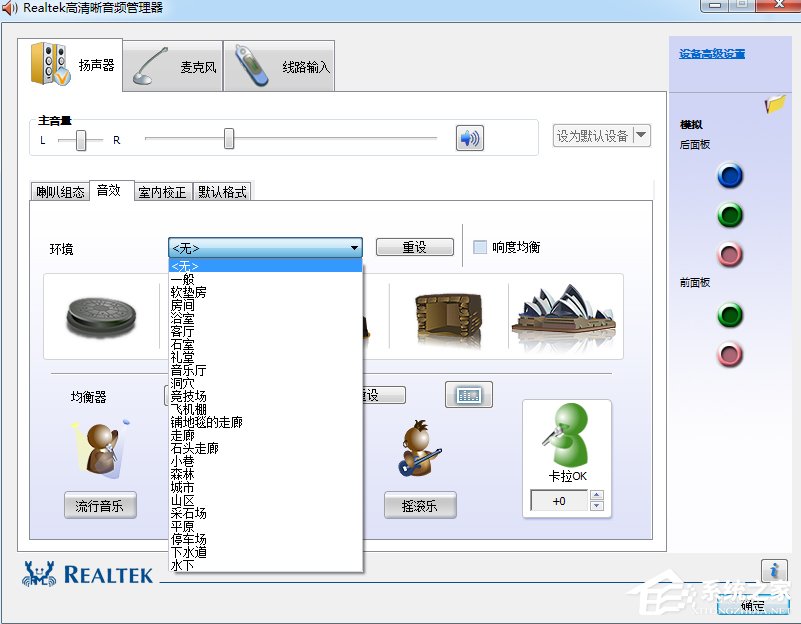
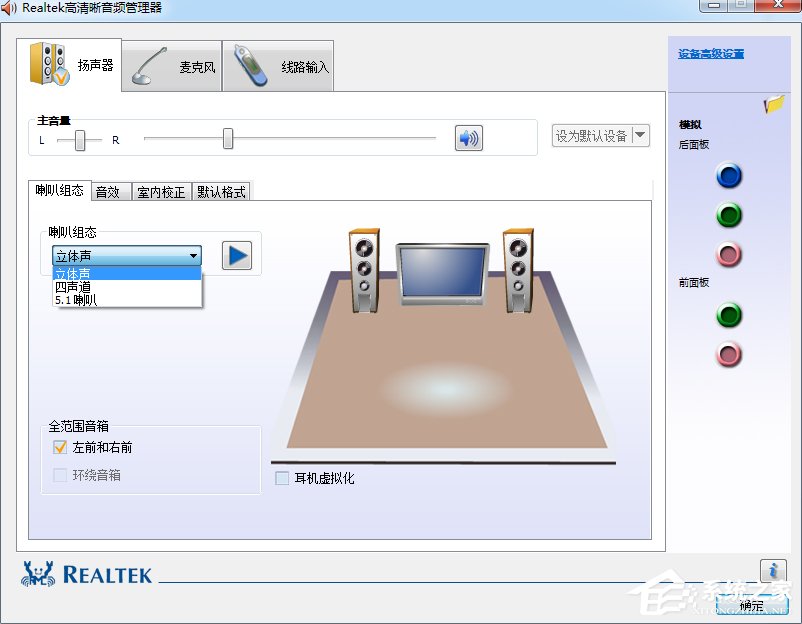
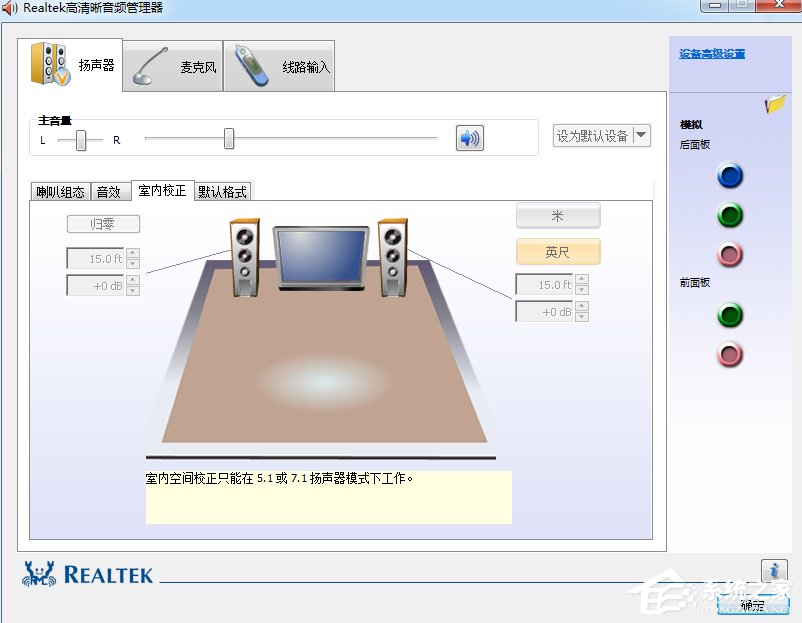
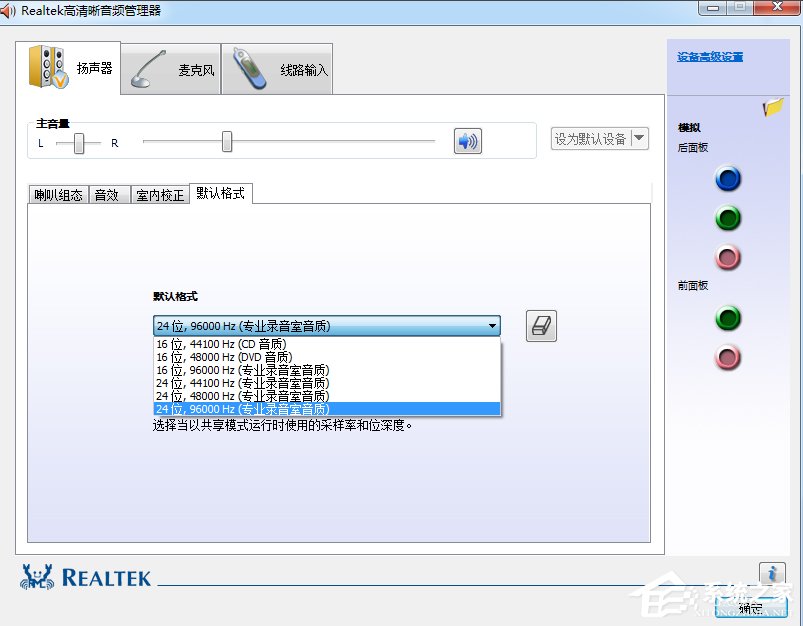
3、在麦克风选项中,我们可以设置麦克风的音量、噪声抑制、回声消除、默认格式等,建议打开噪声抑制、回声消除以提高我们的语音质量。


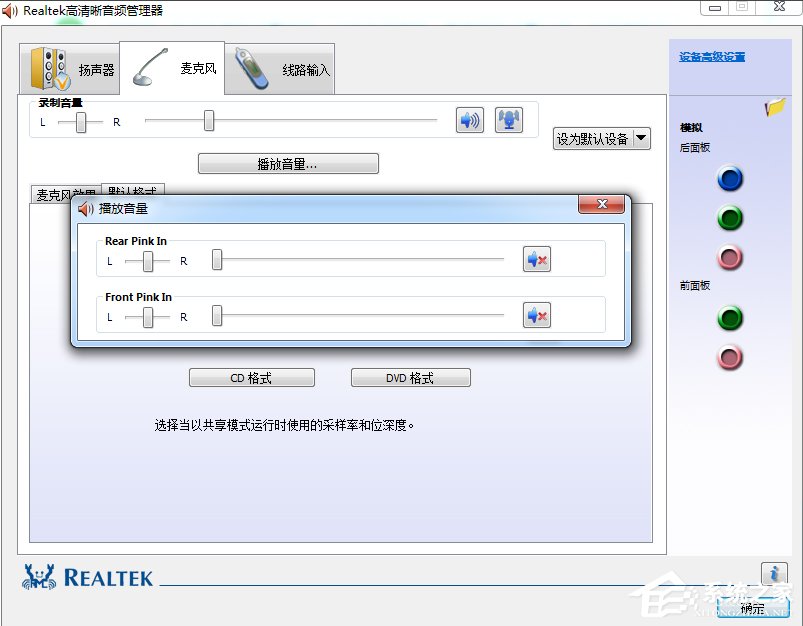
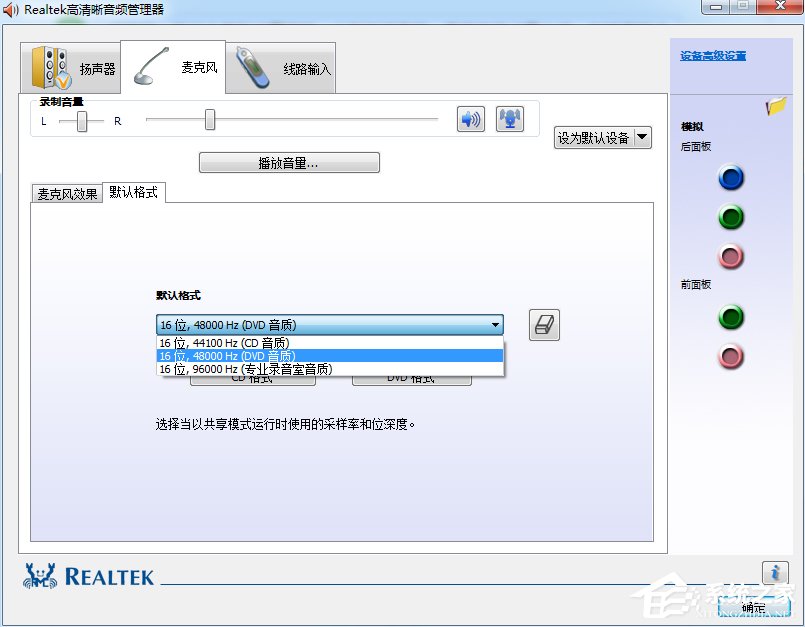
4、最好讲最重要的输入输出插孔设置,该项设置在设置面板的右边,按照处理芯片的不同,插孔数量也略有不同,但是设置都是一样的。
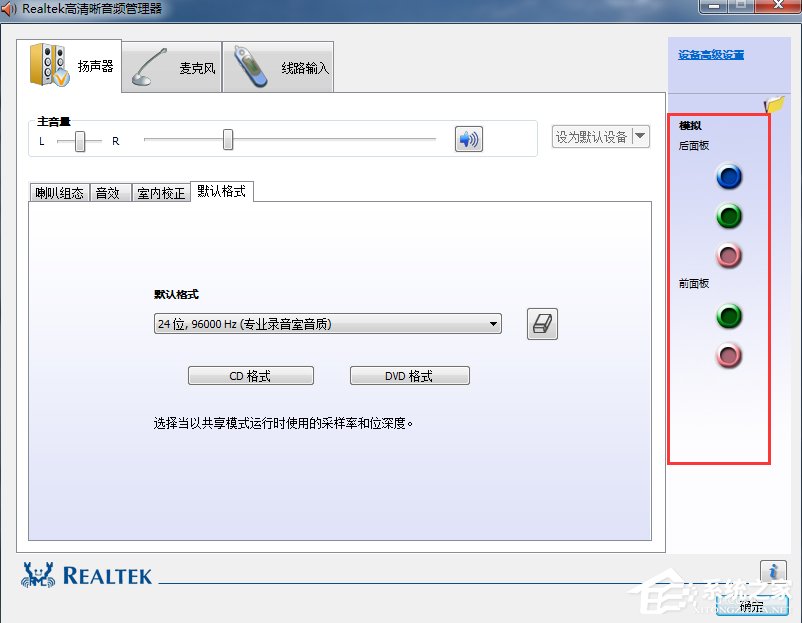
5、如果我们这在前面的插孔中分别插入了两个音响,那么这时一个音响是不会有声音的,因为默认是一个耳机一个麦克风,那么我们该怎么改变他呢?我们只需要选中设置界面和主机对应的那个插孔,右键---连接器重新分配,即可进行设置,当然,后面的主机插孔一样可以按自己的喜好设置。
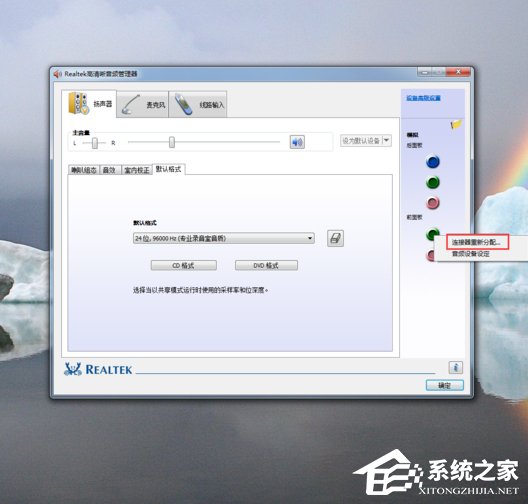
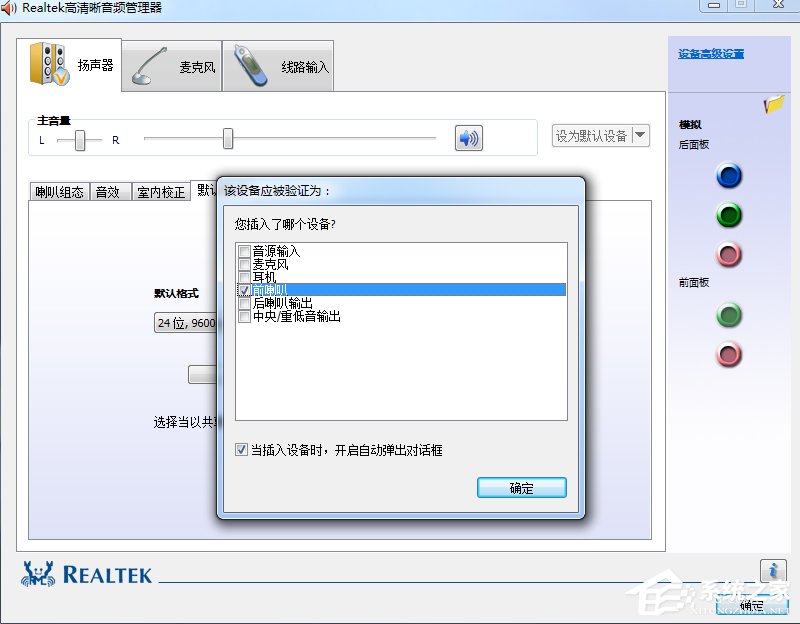
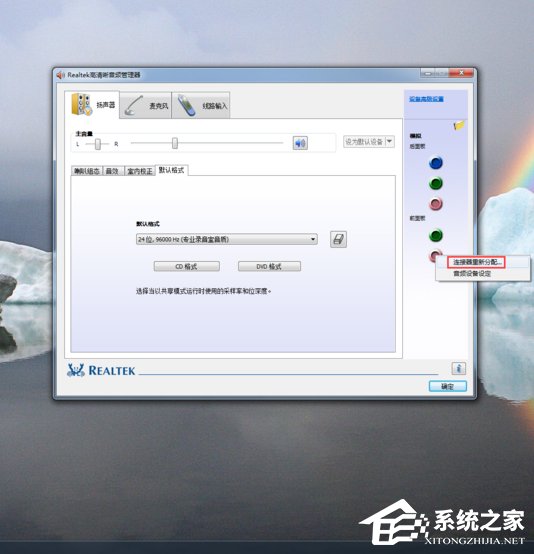
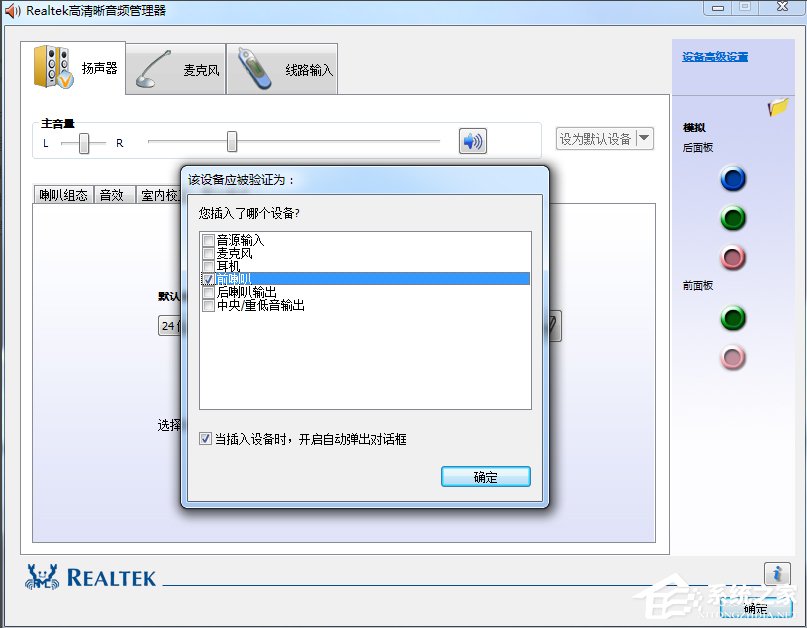
Win7系统realtek高清晰音频管理器设置方法就讲到这里了,现在大家都学会了吧,所以当你遇到电脑有杂音或者回声了,那么你就可以按照教程设置下来。
发表评论
共0条
评论就这些咯,让大家也知道你的独特见解
立即评论以上留言仅代表用户个人观点,不代表系统之家立场